Excel中进行countifs函数使用操作的方法
发布时间:2017-03-28 14:44
相关话题
excel表中提供了很多函数来帮助我们操作数据,countifs函数就是其中一个。语法为:countifs(criteria_range1,criteria1,criteria_range2,criteria2,…),criteria_range1为第一个需要计算其中满足某个条件的单元格数目的单元格区域(简称条件区域)。今天,小编就教大家在Excel中进行countifs函数使用操作的方法。
Excel中进行countifs函数使用操作的步骤如下:
这里我先新建一个excel表,然后随便输入了一些信息。
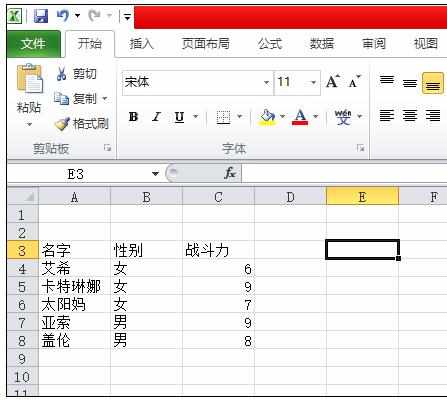
然后我们用countifs函数来计算出女性中战斗力超过8的人数,点击如图箭头所示的插入函数按钮,选择COUNTIFS并点击确认。
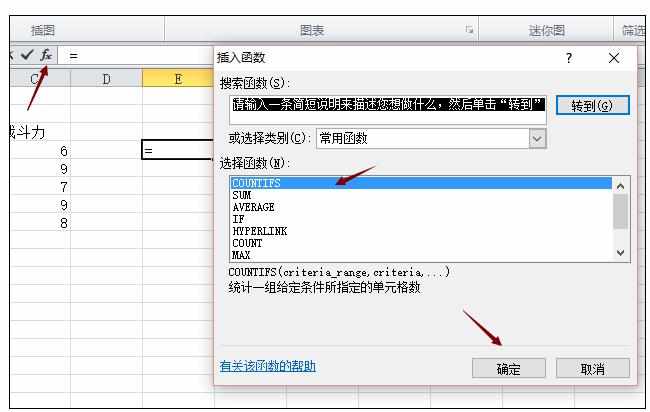
选择函数之后,系统会提示出函数参数,criteria_range1表示条件1的范围,这里我们输入A4:A8,接着是criteria1参数了,我们输入“女”。criteria_range2表示条件2的范围,输入C4:C18,criteria2表示条件2,根据要求,这里肯定填写>8了。
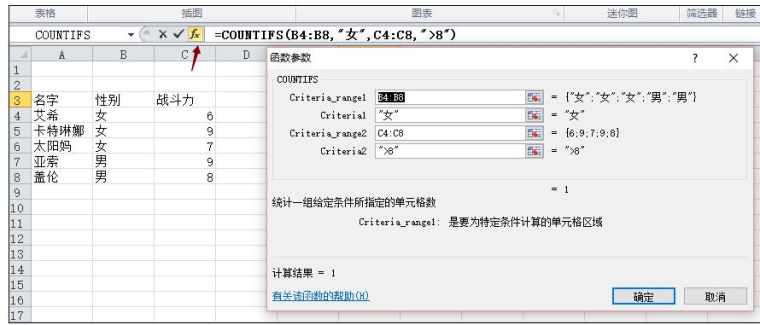
输入完成后按回车,我们想要求的结果就出来了,COUNTIFS函数的使用方法就是这样,只需要记住函数格式和各个位置的参数应该填写的范围,那么你就基本掌握了。
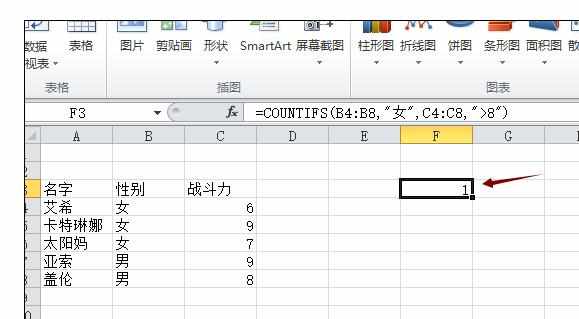

Excel中进行countifs函数使用操作的方法的评论条评论